Mikrofona iestatījums Windows OS

- 2915
- 584
- Irvin Toy
Miljoniem cilvēku katru dienu tērzē ar radiem, darbiniekiem un draugiem mikrofonā caur Skype. Video izklausīšana, pašas dziedāšanas ierakstīšana, apmācības kursu izveidošana, sarunas tīkla spēles procesā - tam visam jums būs nepieciešams mikrofons. Lai sasniegtu visaugstāko iespējamo signāla kvalitāti, ir svarīgi pareizi konfigurēt aprīkojumu. Izdomāsim to sīkāk, kā konfigurēt mikrofonu operētājsistēmā Windows.

Skaņas aprīkojuma iestatījumi dažādās logu versijās ir nedaudz atšķirīgi.
Veidi
Mūsdienās tirgū ir daudz ierīču, kas ļauj sarunām par tīklu. Izšķir šādas atšķirības:
- USB ierīce. Iekārtas ir savienotas caur USB interfeisu;
- analogs. Šāda veida produkti ir savienoti ar mikrofona ievadi uz datora paneļa (parasti ligzda ir apzīmēta ar gaiši sarkanu nokrāsu). Lai iegūtu tīru signālu, jums vajadzētu būt augstas kvalitātes skaņas kartei;

- integrēta tīmekļa kamerā. Izstrādātāji kameras mājokļos bieži ievieš sarunu ierīci. Ja ierīce saņem enerģiju no riepas, tad varat to savienot, izmantojot USB, vēl viena iespēja ir izmantot standarta 3,5 mm savienotāju.
Mikrofoni ir savienoti ar austiņām, tos bieži pārdod vienā "montāžā". Šajā gadījumā ar to ir pietiekami, lai savienotu audio vienības ligzdās, kas paredzētas tam, kas paredzēts. Zem austiņām parasti tiek novirzīta zaļā vai melna ieeja, mikrofona - rozā/sarkanā ligzda.

Noderīgi ieteikumi:
- Ierīces izvēles procesā pajautājiet pārdevējam, kā to apvienot ar datoru, vai jums ir nepieciešams iegansts vai vienam kabelim 3,5 mm. Lai strādātu ar provizorisko, iegādājieties īpašu akumulatoru "Crohn";
- Netālu no katras ligzdas klēpjdatoros un personālajā datorā parasti ir ikona vai figūra ar burtu apzīmējumu ("austiņas", "mikrofons" un tā tālāk);
- Lai pārbaudītu signāla kvalitāti Skype, tiek nodrošināta opcija "Echo/Sound Test Service". Instalējot programmu, kontaktu sarakstā atradīsit "Echo". Pietiek tur piezvanīt un ievērot padomus, ko robots dos.
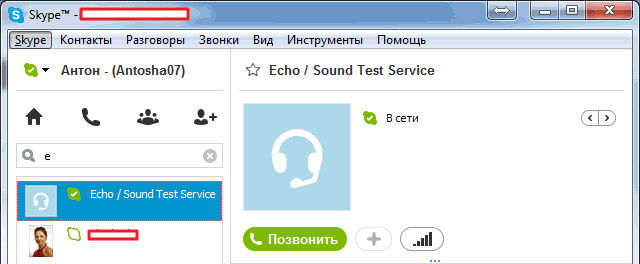
Mikrofons Windows XP
Ja XP sistēma ir instalēta datorā, varat konfigurēt aprīkojumu šādā veidā:
- Noklikšķiniet uz paplātes atbilstoši ikonai Dynamics. Neatrada tik nozīmīti? Pēc tam vadības panelī atveriet "Skaņas un audio ierīces" un pēc tam iestatiet karogu pretēji pretēji "parādīt ikonu";
- Sējuma izvēlnē atrodiet "parametrus" un ieslēdziet papildu parametrus. Ierīces stiprināšanas aktivizēšana bez šīs opcijas vienkārši nevar darboties;
- Atlasiet "parametri" - "rekvizīti" un pēc tam "skaļuma iestatīšana" - "ierakstīšana". Šeit jāiestata karogs pretī "mikrofonam";
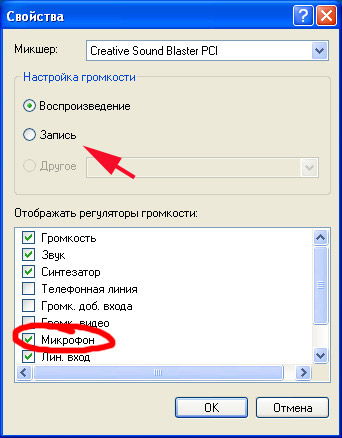
- Signāla funkcijas tagad tiks parādītas maisītājā. Šeit tiek parādīta 20 dB pastiprināšana un iestatīšana īpašās frekvencēs.
Mikrofons operētājsistēmā Windows 7
Par šo OS sekojiet posmiem:
- Pievienojiet aprīkojumu rozā savienotājā;
- Vadības panelī atrodiet vienumu "skaņu", noklikšķiniet uz tā;
- Dodieties uz "ierakstu";
- iezīmējiet aktīvo ierīci, pēc tam noklikšķiniet uz "Properties";
- Sadaļā "līmeņi" novietojiet elementu "mikrofona stiprināšana" pozīcijā "20 dB". Ja jūs pārvērtējat atzīmi, sāks parādīties nevajadzīgs padoms. Turklāt šeit jūs varat izvēlēties signāla līmeni. Troksnis ir atkarīgs no stiprināšanas parametru iestatījumiem, tāpēc jūs to nevarat padarīt pārāk augstu.
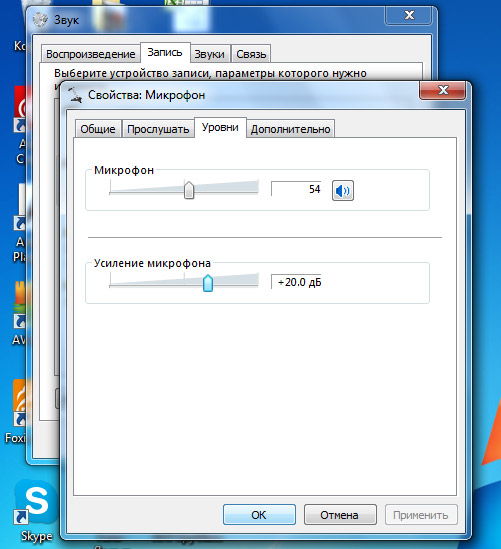
Iespēja "trokšņa slāpēšana" palīdzēs uzlabot kvalitāti. Jūs to atradīsit uz rekvizītu cilnē "Uzlabojums". Ievietojiet DAW pretēji šim parametram, lai organizētu kvalitatīvu savienojumu. Tajā pašā cilnē ir “atbalss nomākums” un citi elementi, jūs varat droši eksperimentēt un saprast, kā mainās skaņas kvalitāte.
Cilne “Klausīties” ļauj novērtēt ierīci ar izvēlētajiem parametriem. Dažreiz jūsu pašu balss skaņa kolonnās vai austiņās sāk kairināt. Nav grūti izslēgt opciju - noņemiet DAW pretēji "klausīties no šīs ierīces".
Vēl viena noderīga iespēja ir cilne “Komunikācija”, tā ir priekšmetā “skaņa”. Ja jūs runājat ar Skype un nevēlaties, lai nepiederošais novērš uzmanību, atlasiet parametru "Samaziniet citu skaņu skaļumu". Ar šīm zināšanām būs pietiekami, lai izdomātu, kā klēpjdatorā iestatīt mikrofonu.

